Propaganda
 Não foi até eu começar a blogar como hobby e a escrever para este site fantástico que eu notei o quão útil o Mapa de Caracteres do Windows 10 maneiras simples, mas úteis de usar o mapa de caracteres e suas fontes menos usadas consulte Mais informação na verdade é. Quão? Bem, a versão lenta de uma elipse é de três períodos repetidos, em um teclado padrão... A elipse real é o pressionamento de tecla Alt + 0133. E quanto a traços? Você tem alguma ideia de quantas traços diferentes Como digitar traços Em e En fora do seu processador de textoPare de evitar traços na sua escrita só porque você não sabe como digitá-los fora dos processadores de texto. Aprenda os atalhos de teclado adequados e você pode digitar essas partes essenciais do idioma inglês ... consulte Mais informação existir? Há um uso específico para cada um deles também.
Não foi até eu começar a blogar como hobby e a escrever para este site fantástico que eu notei o quão útil o Mapa de Caracteres do Windows 10 maneiras simples, mas úteis de usar o mapa de caracteres e suas fontes menos usadas consulte Mais informação na verdade é. Quão? Bem, a versão lenta de uma elipse é de três períodos repetidos, em um teclado padrão... A elipse real é o pressionamento de tecla Alt + 0133. E quanto a traços? Você tem alguma ideia de quantas traços diferentes Como digitar traços Em e En fora do seu processador de textoPare de evitar traços na sua escrita só porque você não sabe como digitá-los fora dos processadores de texto. Aprenda os atalhos de teclado adequados e você pode digitar essas partes essenciais do idioma inglês ... consulte Mais informação existir? Há um uso específico para cada um deles também.
Quando o Mapa de Caracteres se torna um item básico da sua rotina de trabalho, você tem duas opções: encontrar algum terceiro aplicativo para trazer os caracteres com mais facilidade à ponta dos dedos ou memorizar as teclas Alt para cada personagem. Embora eu conheça cerca de 25 dessas teclas pressionadas, mostrarei três soluções para essa primeira sugestão.
CatchChar [não está mais disponível]
O CatchChar transforma o Mapa de Caracteres em uma espécie de extensão da área de transferência do Windows.

A captura de tela acima é o que você verá ao instalar o aplicativo pela primeira vez. O CatchChar não inclui menção à compatibilidade do SO em seu site, mas funciona bem em Windows 8 Pró. Você pode assumir com segurança que ele deve funcionar no XP e tudo mais.
A tecla de atalho padrão para ativar o CatchChar é Alt + Shift + C. Se isso parecer um pouco estranho para você, pode ser facilmente alterado nas configurações do aplicativo. A tecla de atalho precisa incluir os modificadores Alt + Shift.

Por padrão, o menu inclui os caracteres e opções acima. Ao clicar em qualquer caractere da lista, ele será inserido imediatamente no campo selecionado antes de pressionar a tecla de atalho.
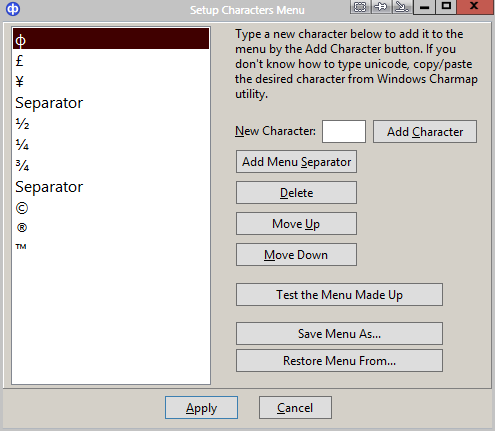
Configurar as teclas do menu é o mais extenso possível. Você pode inserir qualquer caractere, organizá-lo na lista, adicionar separadores e até salvar ou restaurar suas listas de menus.
CatchChar literalmente coloca o Mapa de Caracteres na ponta dos dedos. É o meu aplicativo favorito para esse fim.
Embora o CatchChar seja uma ótima maneira de fazer o trabalho, o BabelMap é provavelmente o mais extenso. Você definitivamente verá alguns personagens que nunca viu antes ao usar este aplicativo.

O BabelMap possui mais de 110.000 caracteres em seu banco de dados. Você pode pesquisar na lista de caracteres por nome ou código e os caracteres podem ser copiados para a área de transferência para serem colados em qualquer aplicativo que suporte caracteres Unicode. O BabelMap suporta o mais recente padrão Unicode da 6.2. Funciona em qualquer versão do Windows a partir de 2000.
Para uma aplicação de uma finalidade tão simples, as opções são enormes.
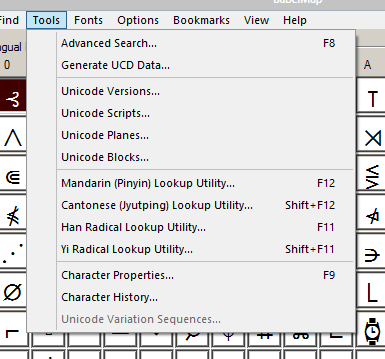
Aqui estão alguns recursos do BabelMap:
- Navegue na grade de caracteres Unicode de avião, bloco ou página (182 caracteres)
- Encontre um caractere por seu valor hexidecimal
- Procure caracteres por nome completo ou parcial
- Compatibilidade de pesquisa para frente e para trás
- Selecione caracteres para adicionar a um buffer com a edição de arrastar e soltar
- Amplie qualquer caractere na grade clicando com o botão direito do mouse
O BabelMap é realmente mais do que uma extensão do Mapa de Caracteres, é uma caixa de ferramentas completa para caracteres e símbolos. Até passei um tempo olhando a lista de caracteres Unicode para diversão. Quem sabia que havia um personagem que representava todos os principais sinais de trânsito?
CharMapEx funciona como um pouco de uma versão simplificada do BabelMap. O suporte ao CharMapEx inicia no Windows 98 e funciona bem na minha máquina Windows 8.
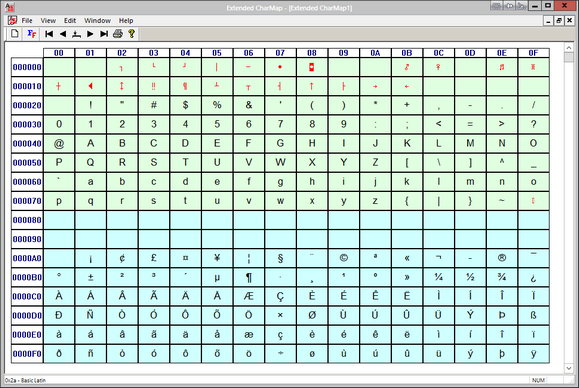
Como o BabelMap, ele mostra o mapa Unicode inteiro em blocos e páginas. Ele inclui caracteres do BMP (Basic Multilingual Plane), portanto, se um dos seus principais motivos para a necessidade de uma substituição do Mapa de Caracteres for esse, essa provavelmente é a melhor solução.

O ChapMapEx permitirá abrir vários mapas na mesma janela e organizá-los em uma exibição de vários painéis. Isso é ótimo se você estiver procurando por dois ou mais tipos diferentes de símbolos simultaneamente. É muito mais fácil e eficiente do que abrir duas instâncias do mesmo aplicativo.
Clicar com o botão direito do mouse em um personagem permitirá adicioná-lo à área de transferência ou determinar qual fonte oferece suporte para esse símbolo específico. Você pode alterar a fonte do aplicativo, entre várias outras opções de visualização. Você pode alternar entre GetGlyphIndices e cmap, bem como DrawText e Uniscribe (para renderização).
Esses três aplicativos oferecem muito no campo da preferência. Para funcionalidade, o CatchChar é ótimo. Para extensão, tente o BabelMap. Por uma simplicidade pura, o CharMapEx é o melhor. No entanto, cada um faz o trabalho e todos valem a pena ser apreciados.
Quais são alguns dos símbolos pelos quais você corre para o seu Mapa de Caracteres? Qual destes três você considera mais útil? Deixe-me uma linha nos comentários e me avise.
Craig é um empreendedor da Web, comerciante afiliado e blogueiro da Flórida. Você pode encontrar coisas mais interessantes e manter contato com ele no Facebook.